こんにちは。
リーデックス小川です。
今回は、プリザンターでワークフローをノーコードで開発できる「プロセス」と「状況による制御」についてご紹介いたします。
同じような機能を実装しようとした場合、いままではスクリプトやサーバスクリプトなどプログラム開発が必要でしたが、これらの機能を使うと「テーブルの管理」の設定で実現することができるようになります。
プリザンターの設定の中では難しい部類になりますが、業務ロジックをノーコードで実装できる幅が広がりますので、ぜひ使いこなせるようになりましょう。
なお、本ブログの内容をもとに2023年2月22日に「ノーコードでワークフロー!30分プリザンター濃縮トレーニング⑥」を開催いたしますので、お時間がある方はぜひご参加ください。
ワークフローとは
まず、「ワークフロー」について簡単に説明します。会社で稟議書や見積書の承認フローが決まっていることが多いと思いますが、まさにこれが「ワークフロー」です。
例)稟議書のワークフロー
- 稟議書をA課長に提出(申請)する。
- A課長は不備などで問題があれば取下げ、問題なければB部長に提出する。
- B部長は不備などで問題があれば取下げ、問題なければ承認する。
ただし、50万円以上の場合はC取締役へ提出する。
このように、あらかじめ決められたルールにより処理することを「ワークフロー」と呼びます。
項目「状況」について
プリザンターの「プロセス」と「状況による制御」を利用する上で、とても重要な項目の「状況」について説明します。
エディタには、特殊な項目として「状況」があります。
「状況」は「完了」か「未完了」の状態を持っており、入力値によってによって決まります。
未完了と判断される条件は、値が900未満のデータとなります。下記の例では、未完了は100~300までとなります。
また、完了は900以上のデータとなり、下記の例では900、910が該当します。
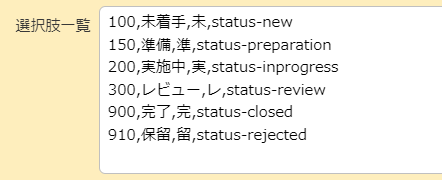
「一覧」画面のフィルタで「未完了」のチェックボックスは、この「状況」の値により判断されます。
「プロセス」と「状況による制御」はこの「状況」をもとにして設定していきますので、これらの機能を利用するしてワークフローを開発する場合には必ず必要な項目となります。
今の「状況」で次の「状況」を設定する「プロセス」
プロセス機能は、状況ごとに次の状況を変更できる機能です。
実際のワークフローで「申請」したデータを「承認」や「取下」をおこなうイメージで、「申請」→「承認」、「申請」→「取下」などの状況の変更を1つのプロセスとして設定します。

以下、各プロセスで設定できる内容について簡単に説明します。
全般
プロゼスの基本的な設定を変更することができます。
現在の状況と変更後の状況の設定や、各種メッセージの設定、適用する画面やボタンの名称などを設定することが可能です。
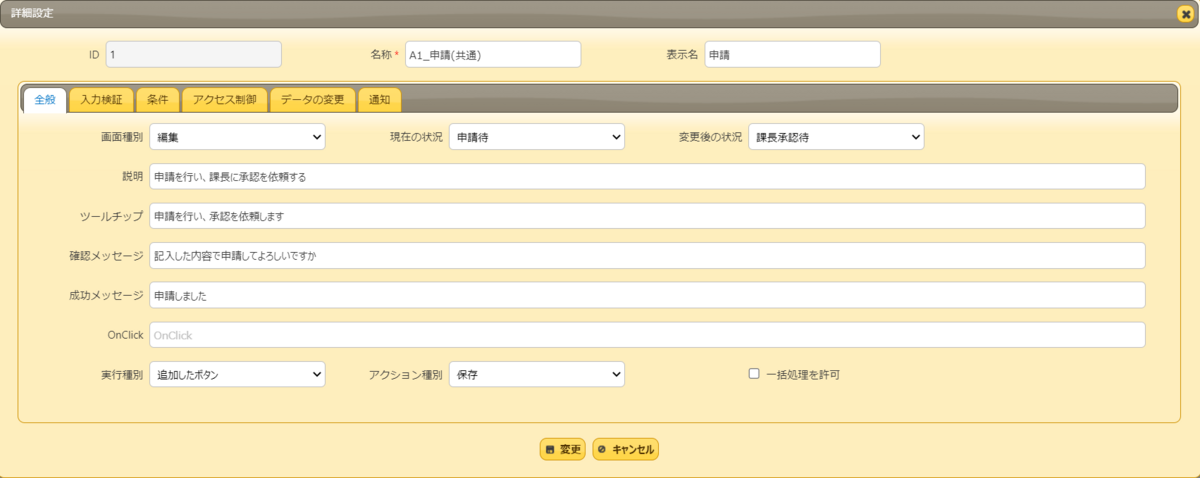
入力検証
プロセスの状態を変更するときの条件を設定することができます。
入力の必須や、数値の最大最小値などを設定できます。また、エディタで設定した入力検証も実行するのか、プロセスで設定したものを入力検証する、などの設定を行うことが可能です。
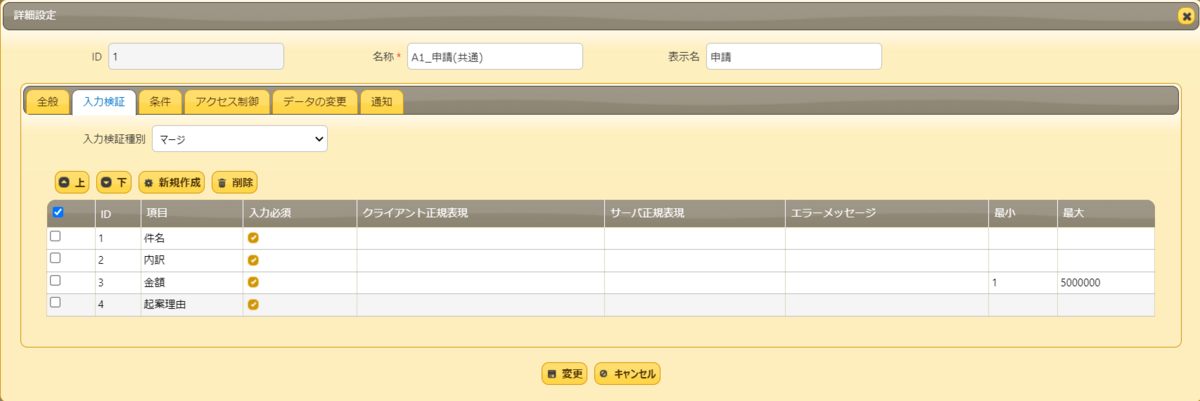
条件
プロセスを実行できる条件を指定できます。複数の条件を指定することも可能で、ビューなどと同様にフィルタで設定します。
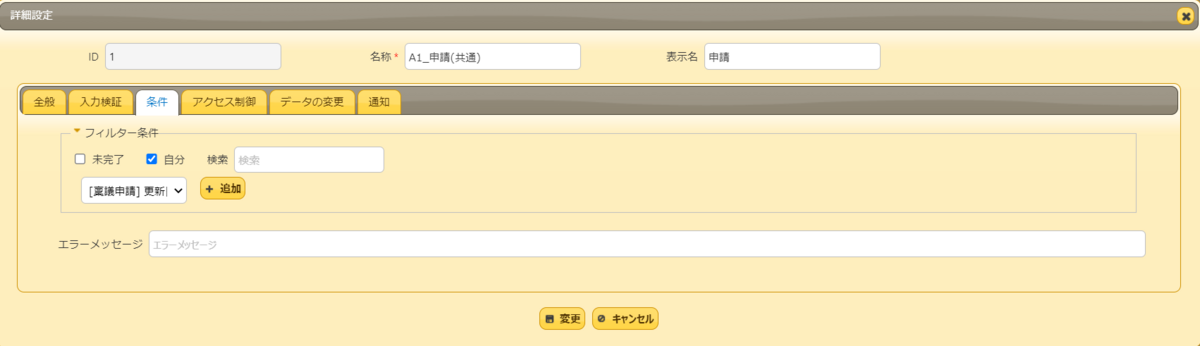
アクセス制御
プロセスが実行できる権限を設定することができます。
「テーブル管理」の「サイトのアクセス制御」と同じように、組織、グループ、ユーザ単位で設定可能です。
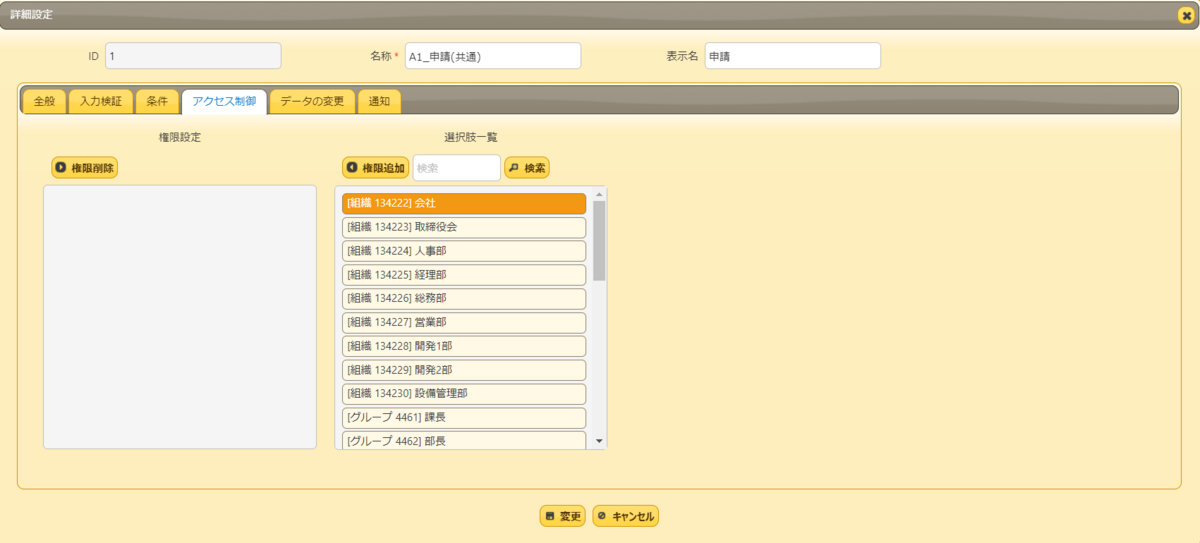
データ変更
プロセスを処理するタイミングで、変更するデータを設定することができます。
日時、ユーザ、組織、値のコピーなどを設定可能です。
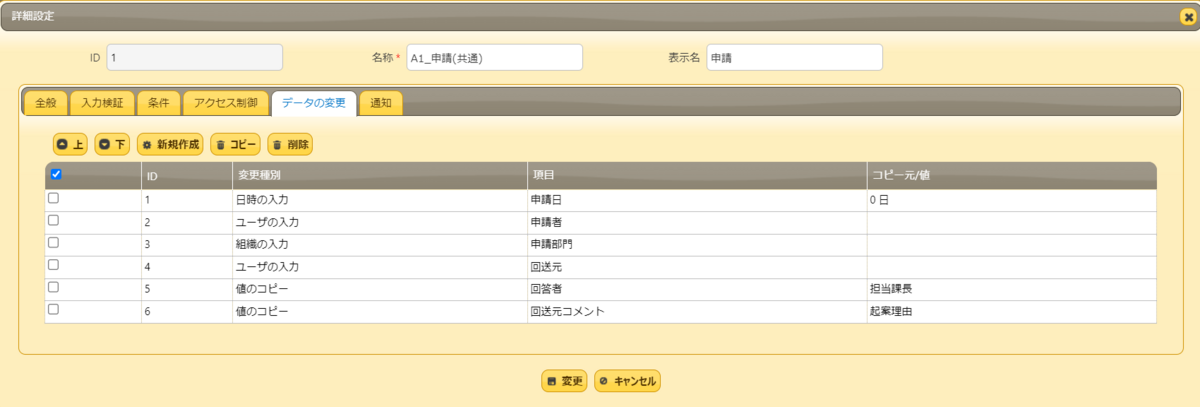
通知
プロセスを処理するタイミングで、メールやチャットで通知することができます。
通知種別は「テーブル管理」の「通知」と同じものを選択することができます。
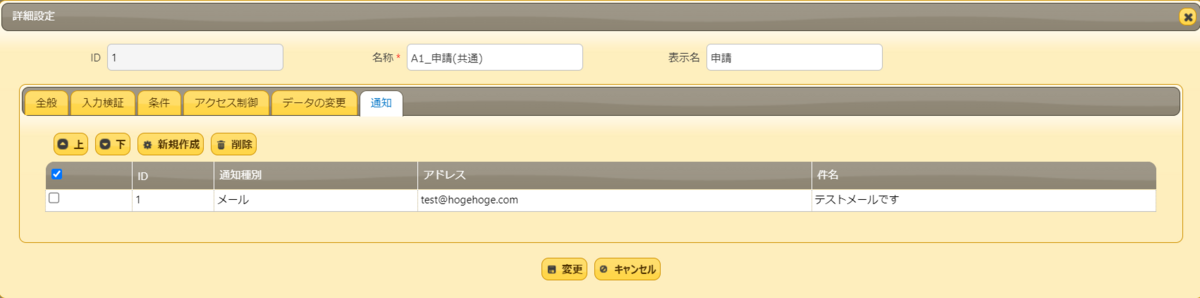
「状況」により画面表示を制御する「状況による制御」
次に「状況による制御」について説明します。
「状況による制御」は「状況」により入力項目の制御を変更することができます。
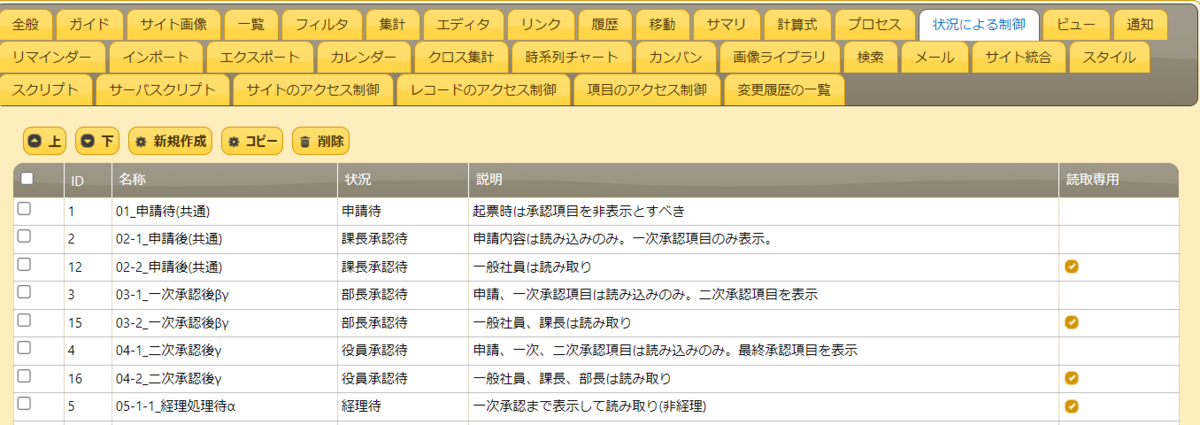
例)
「申請」→申請タイトルや申請内容を読み取り専用に設定(変更できないようにする)
「承認」→すべての項目を読取専用にする(変更できないようにする)
「取下げ」→すべての項目を読取専用にする(変更できないようにする)
以下、それぞれのデータごとに設定できる内容について簡単に説明します
全般
状況ごとに入力の制御を設定できます。
設定できる制御は「入力必須」「読取専用」「非表示」で、項目単位ではこれら3つの制御を、レコード単位では「読取専用」を設定することができます。
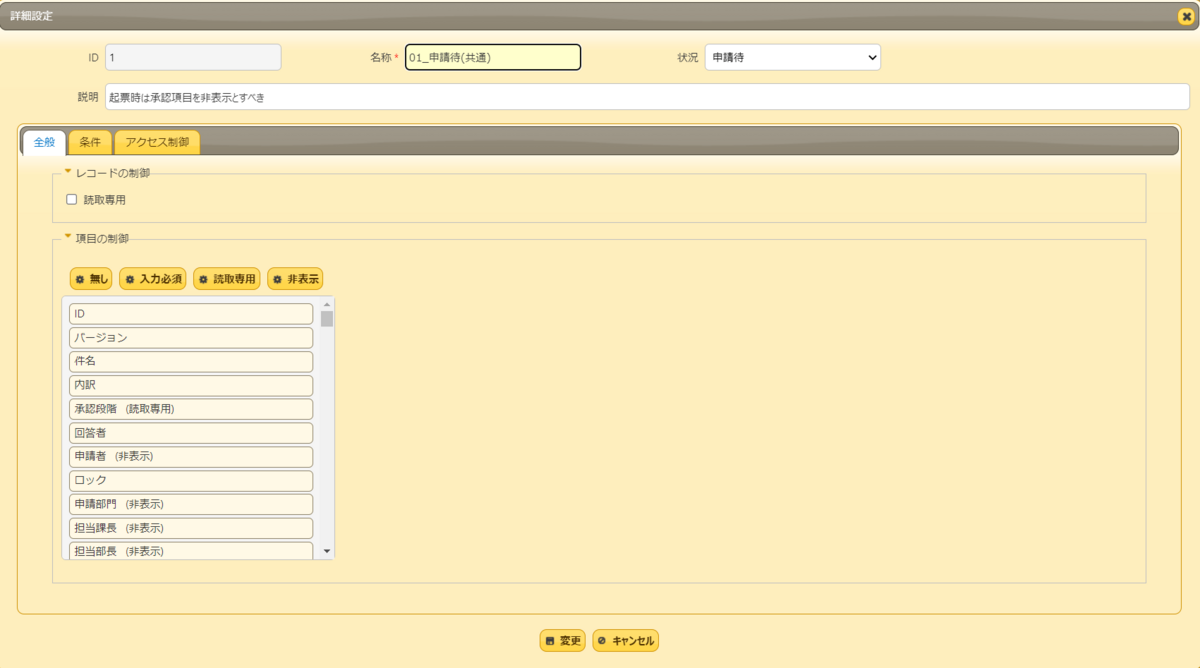
条件
プロセスと同様に、「状況による制御」の実行できる条件を設定することができます。
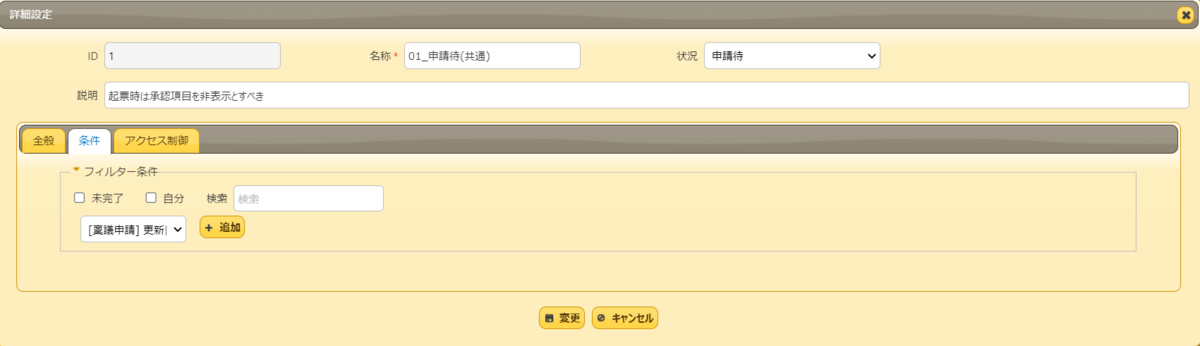
アクセス制御
こちらも「プロセス」同様に、「状況による制御」が実行できる権限を設定することができます。
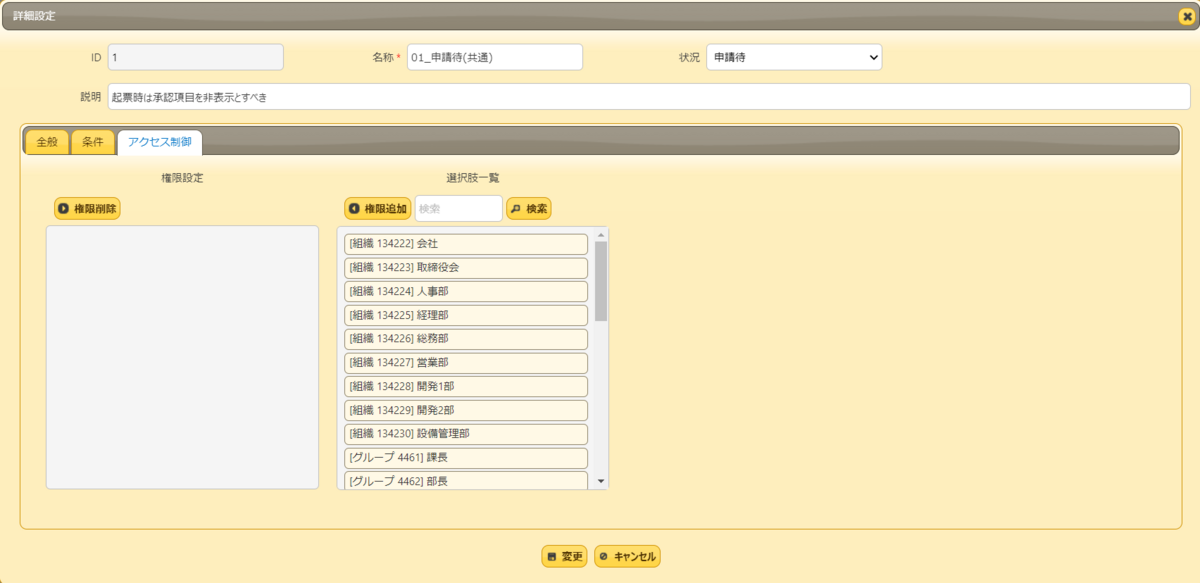
まとめ
今回は、プリザンターでワークフローをノーコードで開発できる「プロセス」と「状況による制御」についてご紹介いたしました。
設定項目が多いため、習得するために時間はかかると思いますが、ぜひ挑戦してみてください。
「プロセス」や「状況による制御」の設定の前に、利用したいワークフローをドキュメントでまとめることをおすすめします。
誰が状況を変更できるのか?条件は何なのか?などを図などでまとめておくとよいでしょう。
それでは、今回はこの辺で。
最後までご覧いただき、ありがとうございました。